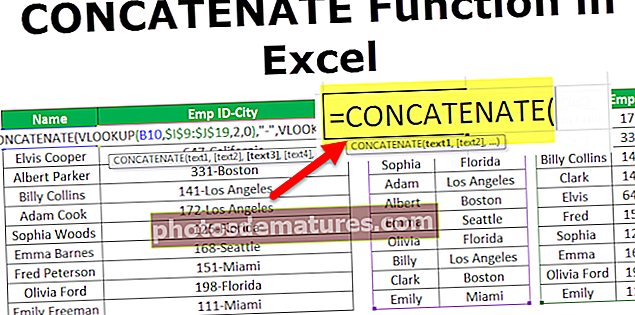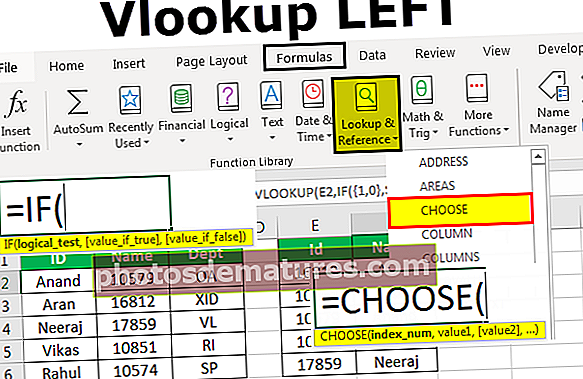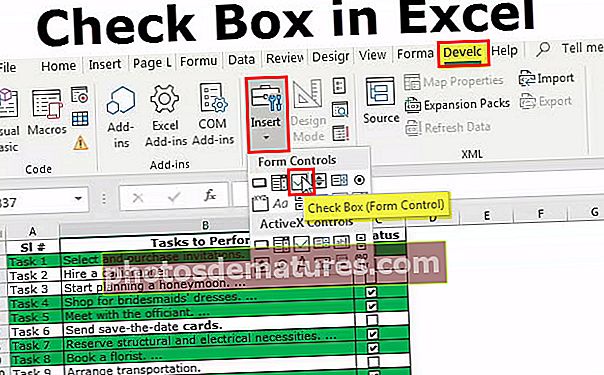ভিবিএ ম্যাচ | ভিবিএ এক্সেলে ম্যাচ ফাংশনটি কীভাবে ব্যবহার করবেন? (উদাহরণ)
আমাদের যেমন ওয়ার্কশিটে ইনডেক্স এবং ম্যাচ রয়েছে ততক্ষণ লুকিং ফাংশন হিসাবে আমরা ভিবিএতে ম্যাচ ফাংশনগুলিও লুকিং ফাংশন হিসাবে ব্যবহার করতে পারি, এই ফাংশনটি একটি ওয়ার্কশিট ফাংশন এবং এটি অ্যাপ্লিকেশন দ্বারা অ্যাক্সেস করা হয়। ওয়ার্কশিট পদ্ধতি এবং যেহেতু এটি একটি কার্যপত্রক ফাংশন তাই ম্যাচ ফাংশনের জন্য যুক্তিগুলি কার্যপত্রক ফাংশনের অনুরূপ similar
ভিবিএ ম্যাচ ফাংশন
ভিবিএ ম্যাচ ফাংশনটি সারণী অ্যারেতে অর্থ সন্ধানের মান বা সারি সংখ্যা সন্ধান করে অর্থাত্ প্রধান এক্সেল সারণীতে।

ওয়ার্কশিটে, লুকিং ফাংশনগুলি এক্সেলের একটি অবিচ্ছেদ্য অঙ্গ। গুরুত্বপূর্ণ লুকিংয়ের কয়েকটি ফাংশন হ'ল ভ্লুকআপ, এইচলুকআপ, আইএনডিএক্স এবং ম্যাচ। দুর্ভাগ্যক্রমে, আমাদের ভিবিএ ফাংশন হিসাবে এই ফাংশনগুলি নেই। তবে আমরা তাদের ভিবিএতে ওয়ার্কশিট ফাংশন হিসাবে ব্যবহার করতে পারি।
এই নিবন্ধে, আমি আপনাকে একটি ওয়ার্কশিট ফাংশন হিসাবে ভিবিএতে একটি ওয়ার্কশিট লাক্চিং ফাংশন MATCH ব্যবহার করার উপায় দেখাব।
ভিবিএ এক্সেলে ম্যাচ ফাংশনটি কীভাবে ব্যবহার করবেন?
আমরা আপনাকে ভিবিএতে এক্সেল ম্যাচ ফাংশনটি ব্যবহারের একটি সাধারণ উদাহরণ দেখাব।
আপনি এই ভিবিএ ম্যাচ এক্সেল টেম্পলেটটি এখানে ডাউনলোড করতে পারেন - ভিবিএ ম্যাচ এক্সেল টেম্পলেটউদাহরণ # 1
ভিবিএতে, আমরা ওয়ার্কশিট ফাংশন হিসাবে এক্সেলে এই ম্যাচ সূত্রটি ব্যবহার করতে পারি। ভিবিএতে ম্যাচ ফাংশনটি ব্যবহার করতে নীচের পদক্ষেপগুলি অনুসরণ করুন।
ধাপ 1: ম্যাক্রো নাম দিয়ে একটি উপশক্তি তৈরি করুন।
কোড:
উপ ম্যাচ_একটি নমুনা 1 ()

ধাপ ২: E2 কক্ষে আমাদের ফলাফলের প্রয়োজন, সুতরাং কোডটি রেঞ্জ ("E2") হিসাবে শুরু করুন Val মান =
কোড:
সাব ম্যাচ_একটি নমুনা 1 () ব্যাপ্তি ("ই 2") Val মান = শেষ উপ 
ধাপ 3: E2 তে সেল মানটি ম্যাচের সূত্রের ফলাফল হওয়া উচিত। সুতরাং ভিবিএ ম্যাচ ফাংশনটি অ্যাক্সেস করার জন্য, আমাদের প্রথমে সম্পত্তি "ওয়ার্কশিট ফাংশন" ব্যবহার করা উচিত। এই সম্পত্তিটিতে, আমরা সমস্ত উপলব্ধ ওয়ার্কশিট ফাংশন তালিকা পেয়ে যাব।

পদক্ষেপ 4: ম্যাচ ফাংশনটি এখানে নির্বাচন করুন।
কোড:
সাব ম্যাচ_একটি নমুনা 1 () ব্যাপ্তি ("E2") Val মান = কার্যপত্রক ফাংশন atch ম্যাচ (শেষ সাব 
পদক্ষেপ 5: এখন সমস্যা শুরু হয় কারণ আমরা সঠিক সিনট্যাক্সের নামটি না পেয়ে বরং এইভাবে "আরগ 1, আরজি 2, আরজি 3" হিসাবে সিনট্যাক্স পাই। সুতরাং আপনাকে এখানে সিনট্যাক্স সম্পর্কে পুরোপুরি নিশ্চিত হওয়া দরকার।
আমাদের প্রথম আর্গুমেন্টটি লুকআপ ভ্যালু, আমাদের লকআপ ভ্যালুটি ডি 2 ঘরে রয়েছে, সুতরাং ঘরটি হিসাবে নির্বাচন করুন ব্যাপ্তি ("ডি 2") Val.
কোড:
সাব ম্যাচ_একটি নমুনা 1 () ব্যাপ্তি ("E2")। মান = কার্যপত্রক ফাংশন। ম্যাচ (সীমা ("ডি 2")। মান, শেষ উপ 
পদক্ষেপ:: দ্বিতীয় যুক্তিটি হ'ল টেবিল অ্যারে, আমাদের টেবিল অ্যারের পরিসরটি A2 থেকে A10 পর্যন্ত। সুতরাং হিসাবে পরিসীমা নির্বাচন করুন "ব্যাপ্তি (" এ 2: এ 10 ")"
কোড:
সাব ম্যাচ_এক্সেম্পল 1 () ব্যাপ্তি ("E2")। মান = কার্যপত্রক ফাংশন atch ম্যাচ (সীমা ("ডি 2")। 
পদক্ষেপ 7: এখন চূড়ান্ত যুক্তি ম্যাচ টাইপ। আমাদের একটি সঠিক মিল প্রয়োজন, সুতরাং শূন্য হিসাবে যুক্তির মানটি প্রবেশ করান।
কোড:
সাব ম্যাচ_এক্সেম্পল 1 () ব্যাপ্তি ("E2")। মান = কার্যপত্রক ফাংশন atch ম্যাচ (সীমা ("ডি 2")। 
ম্যাক্রোটি চালান আমরা সেল ডি 2 এর মধ্যে বছরের নামটি যেই হোক না কেন তার অবস্থানটি পেয়ে যাব।

উদাহরণ # 2 - অন্য শিট থেকে ভিবিএ ম্যাচ
উপরের দিক থেকে একই সেট ডেটাটি দুটি পৃথক শীটে রয়েছে বলে ধরে নিন। উদাহরণস্বরূপ, "ডাটা শীট" নামক শিটের নামটিতে টেবিল অ্যারে রয়েছে এবং "ফলাফল শীট" নামক শীটের নামটিতে লুকআপ মান রয়েছে।
এই ক্ষেত্রে, রেঞ্জগুলি উল্লেখ করার আগে আমাদের তার নাম দিয়ে ওয়ার্কশিটগুলি উল্লেখ করতে হবে। নীচে শীটের নাম সহ কোডগুলির সেট দেওয়া আছে।
কোড:
সাব ম্যাচ_এক্সামেল 2 () পত্রক ("ফলাফল শীট")। রেঞ্জ ("E2")। মান = কার্যপত্রক ফাংশন। ম্যাচ (পত্রক ("ফলাফল শীট") .রেঞ্জ ("ডি 2")। মান, পত্রক ("ডেটা শীট")। ব্যাপ্তি ("এ 2: এ 10"), 0) শেষ উপ 
উদাহরণ # 3 - লুপগুলির সাথে ভিবিএ ম্যাচ ফাংশন
ফলাফল যদি আমরা একক কক্ষে চাই তবে সমস্যা নেই, তবে যদি ফলাফলটি একাধিক কক্ষে আসতে হয় তবে আমাদের সমস্ত কোষে ফলাফল পেতে একটি ভিবিএ লুপ ব্যবহার করা দরকার।
ধরুন আপনার কাছে এর মতো একটি ডেটা রয়েছে।

এই ক্ষেত্রে লম্বা কোডগুলি লেখার কাজটি হারকিউলিয়ান, সুতরাং আমরা লুপগুলিতে স্যুইচ করি। নীচে কোড সেট রয়েছে যা আমাদের জন্য কাজ করবে।
কোড:
সাব ম্যাচ_একটি নমুনা 3 () ডি কে কে ইন্টিজার হিসাবে কে = 2 থেকে 10 টি সেল (কে, 5)। ভ্যালু = ওয়ার্কশিট ফাংশন atch ম্যাচ (সেল (কে, 4) V সাব

এই সেট কোডগুলি কেবল চোখের পলকে ফলাফল পাবে।